Heim >System-Tutorial >Windows-Serie >Wie ändere ich die Blinkgeschwindigkeit des Cursors in Win11? So passen Sie die Blinkgeschwindigkeit des Cursors in Windows 11 an
Wie ändere ich die Blinkgeschwindigkeit des Cursors in Win11? So passen Sie die Blinkgeschwindigkeit des Cursors in Windows 11 an
- WBOYWBOYWBOYWBOYWBOYWBOYWBOYWBOYWBOYWBOYWBOYWBOYWBnach vorne
- 2024-03-16 10:37:09659Durchsuche
Der PHP-Editor Youzi zeigt Ihnen, wie Sie die Blinkgeschwindigkeit des Cursors in Win11 ändern. Der Cursor spielt eine wichtige Rolle im Betriebssystem. Die Anpassung der Cursor-Blinkgeschwindigkeit kann die Bedieneffizienz und den Komfort verbessern. Im Win11-System können Sie die Blinkgeschwindigkeit des Cursors einfach durch einfache Einstellungsanpassungen ändern, um Ihren Betrieb reibungsloser und persönlicher zu gestalten. Als Nächstes erklären wir Ihnen die Einrichtung im Detail, damit Sie die Anpassungsmethode problemlos beherrschen.
So passen Sie die Cursor-Blinkgeschwindigkeit in Win11 an:
1 Klicken Sie in der Taskleiste in der unteren linken Ecke auf „Start“ und geben Sie „Systemsteuerung“ in das Suchfeld oben ein, um es zu öffnen.
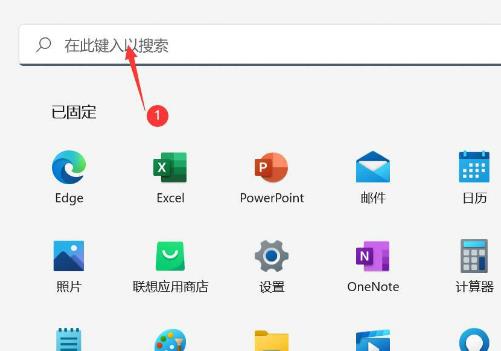
2. Klicken Sie nach dem Aufrufen der Systemsteuerungsoberfläche auf „Tastatur“.
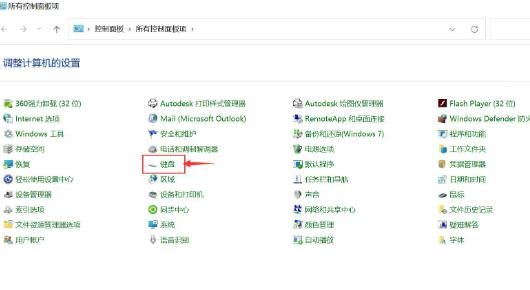
3. Suchen Sie dann im sich öffnenden Fenster nach „Cursor-Blinkgeschwindigkeit“, ziehen Sie den Schieberegler, um ihn festzulegen, und klicken Sie schließlich zum Speichern auf „OK“.
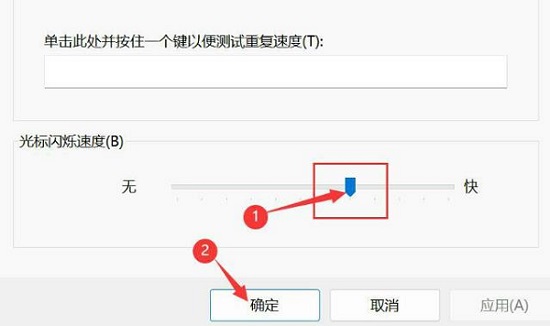
Das obige ist der detaillierte Inhalt vonWie ändere ich die Blinkgeschwindigkeit des Cursors in Win11? So passen Sie die Blinkgeschwindigkeit des Cursors in Windows 11 an. Für weitere Informationen folgen Sie bitte anderen verwandten Artikeln auf der PHP chinesischen Website!

